Como instalar e usar o navegador Brave
Por André Lourenti Magalhães | Editado por Bruno Salutes | 18 de Março de 2021 às 14h00
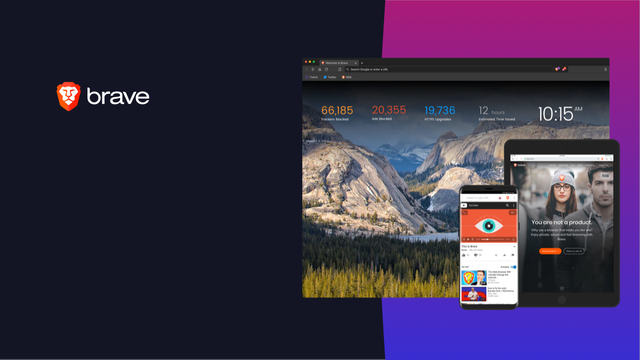
Privacidade e velocidade são dois fatores muito importantes na escolha de um navegador. O Brave (Android | iOS | Linux | macOS | Windows) procura englobar esses dois critérios: voltado para a segurança do usuário, remove rastreadores e anúncios durante a navegação, tornando-a mais leve e rápida.
- Vale a pena usar o navegador gamer Opera GX?
- 3 vantagens e 3 desvantagens de usar o Chrome no PC
- Como compartilhar sites usando o gerador de QR Code do Vivaldi
O Brave é baseado em Chromium, assim como Microsoft Edge e Opera. Ou seja: possui ferramentas similares ao Chrome e compatibilidade com extensões. Na página inicial do navegador, é possível visualizar o número de rastreadores bloqueados e o impacto que isso causa com o consumo de bateria e tempo de navegação. Veja como baixar e configurar!
Como instalar e usar o Brave no computador
Passo 1: acesse brave.com e clique em "Download Brave". Abra o instalador e siga as instruções;
Passo 2: siga as instruções do sistema operacional para concluir a instalação. Antes de abrir o navegador, escolha se deseja torná-lo padrão;
Passo 3: com o navegador aberto, o Brave sugere uma configuração inicial. Clique em "Vamos" para iniciar;
Passo 4: primeiramente, escolha de qual outro navegador deseja importar informações. É possível recuperar sites favoritos e extensões;
Passo 5: em seguida, escolha entre as opções para mecanismo de busca padrão;
Passo 6: há, ainda, a opção de acessar as "Recompensas Brave", que distribuem tokens ao visualizar anúncios privados. Com toda a configuração realizada, selecione "Concluído" para acessar o navegador;
Passo 7: na página inicial do Brave, é possível visualizar as estatísticas de uso. Clique em "Personalizar" para fazer alterações na tela;
Passo 8: personalize a página inicial. Há a possibilidade de incluir o Brave Today, um feed de notícias de acordo com temas selecionados;
Passo 9: ao acessar um site, clique no ícone do Brave ao lado da URL para acessar informações sobre rastreadores.
Qual seu navegador favorito? Comente!